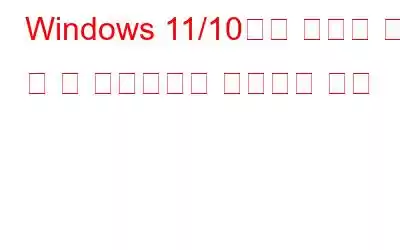Windows는 앱으로 유명한 운영 체제입니다. Windows에서 기본적으로 제공하는 앱이든 Microsoft Store에서 자주 다운로드하는 앱이든 Windows에서의 생활은 불완전하고 흥미롭지 않습니까? "앱 없는 Windows"라는 생각 자체가 존재하지 않는 것처럼 보입니다. 그러나 늦게 일부 사용자는 기본 앱과 프로그램을 찾을 수 없는 상황에 직면했습니다.
내 Windows 11/10 컴퓨터에 기본 앱이 누락된 이유는 무엇입니까?Windows PC에서 기본 앱을 볼 수 없는 데에는 여러 가지 이유가 있을 수 있습니다. 그 중 일부는 아래에 언급되어 있습니다.
- 새 빌드를 설치한 후 일부 프로그램이 사라졌습니다.
- God 모드를 활성화하면 일부 Windows 10이 작동하지 않는 이유가 될 수도 있습니다. 기본 앱이 없습니다.
- 바이러스 백신이 일부 기본 앱을 방해하고 있습니다.
- 의도한 애플리케이션이 손상되었을 수 있습니다.
- 기본 앱은 Windows 11/10에서 열리지 않습니다.
- 기본 앱은 열리지만 일정 시간이 지나면 정지됩니다.
- Windows 11/10 다른 Windows 시스템에 설치되어 있는 앱을 찾을 수 없습니다.
위의 상황 중 하나에 해당한다면 어떻게 하시겠습니까? Windows 11/10에서 기본 앱과 프로그램을 어떻게 다시 얻을 수 있나요? 이것이 바로 이 게시물의 목적입니다. 누락된 기본 앱 및 프로그램을 복구할 수 있는 몇 가지 방법은 다음과 같습니다.
Windows 11/10에서 누락된 기본 앱 및 프로그램을 수정하는 방법
– God 모드 비활성화
Windows 11/10에서 누락된 기본 앱과 프로그램을 복구할 수 있는 시도되고 테스트된 방법 중 하나는 God 모드를 비활성화하는 것입니다. 간단히 말해서, 고급 및 숨겨진 설정에 액세스할 수 있는 폴더가 있습니다. 들어본 적이 없거나 이 기능이 무엇을 할 수 있는지 궁금하다면 이 게시물을 읽어보세요. 갓 모드를 비활성화하려면 폴더를 삭제한 후 컴퓨터를 다시 시작하기만 하면 됩니다.
– Windows 11/10 업데이트
Windows 11 또는 Windows를 사용하는지 여부는 중요하지 않습니다. 10, 기본 앱과 프로그램을 볼 수 없는 상황이 발생하면 Windows를 업데이트해 보세요. 그러면 기본 앱과 프로그램 중 일부가 누락되어 발생하는 버그가 수정될 가능성이 높습니다. Windows 10 사용자라면 Windows 업데이트 사용 방법에 대한 이 게시물을 참조하세요. Windows 10의 e 및 보안 설정이 유용할 것입니다.
Windows 11을 업데이트하려면 아래에 언급된 단계를 따르세요.
1. Windows + I를 누르세요. 설정을 엽니다.
2. 왼쪽에서 Windows 업데이트
3. 업데이트 확인을 클릭합니다. 사용 가능한 항목이 있으면 가져옵니다.
4. 컴퓨터를 다시 시작하고 이제 누락된 기본 앱과 프로그램이 표시되는지 확인하세요.
– 애플리케이션 복구
아마도 누락되었다고 생각되는 앱이 업데이트 중에 손상되었을 수 있습니다. 그리고 그것을 어떻게 찾을 수 있나요? 설정으로 이동하여 기본 앱으로 이동합니다. 거기에서 문제의 앱을 찾았나요? 그렇다면 Windows에서는 앱을 복구할 수 있으며 다음 단계를 따르세요. 아래 언급된 단계는 Windows 10에 적용 가능합니다.
1. Windows + I를 눌러 설정을 엽니다.
2. 앱을 클릭합니다.< br /> 3. 달리 표시되지 않는 앱을 찾습니다.
4. 게시자 이름 바로 아래에 있는 고급 옵션을 클릭합니다. 이 옵션은 대부분 Microsoft Corporation에서 표시됩니다.
5. 복구
를 클릭하세요.6. 또한 앱을 재설정할 수도 있습니다.
– 문제를 해결해 보세요. Windows 스토어 앱 문제 해결사의 도움말
기본적으로 누락된 앱과 프로그램을 찾기 위해 가능한 모든 해결 방법을 다 사용하셨나요? Windows에 내장된 문제 해결사가 문제를 해결해 드립니다. 그렇게 하려면 –
1. 설정을 엽니다.
2. 오른쪽에서 문제 해결을 클릭합니다.
3.기타 문제 해결사
를 클릭합니다.4. 기타에서 아래로 스크롤하여 Windows 스토어 앱<을 찾습니다. /strong>
5. 옆에 있는 실행 버튼을 클릭하세요.
– 앱을 다시 설치하세요
방법이 효과가 없고 누락된 기본 앱과 프로그램을 여전히 찾을 수 없는 경우 Microsoft Store에서 다시 설치해 볼 수 있습니다. 이를 위해 컴퓨터에서 Microsoft Store를 실행하고 찾고 있는 앱을 검색한 후 받기 버튼을 클릭하세요.
마무리
다양한 유형의 기본 앱(캘린더, 계산기, 미디어 플레이어, 브라우저 등)은 컴퓨터의 나머지 앱보다 낫지는 않더라도 그만큼 훌륭합니다. 그리고, 필요 말할 것도 없이 기본 앱과 프로그램이 누락되면 문제의 원인이 될 수 있습니다. 하지만 걱정하지 마세요. 이 게시물이 문제를 해결하는 데 도움이 되기를 바랍니다. 더 많은 콘텐츠를 보려면 WeTheGeek을 계속 읽어보세요. 소셜 미디어에서 우리를 팔로우하세요 – .
읽기: 0